Migration de eedomus vers eedomus plus
Documentation eedomus

Cette page expliquer comment migrer ses périphériques et son réseau Z-Wave d'une box eedomus (avant 2015) vers une box eedomus plus.
1. Vos 2 box doivent être associées à votre compte eedomus et communiquer correctement avec les serveurs eedomus.
Si ce n'est pas encore le cas, cliquer sur "Configuration du système / Ajouter une box eedomus"
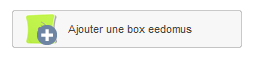
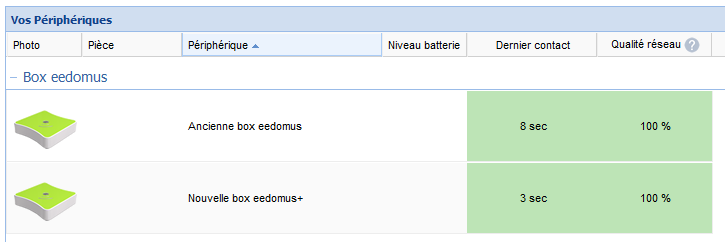
Donner un nom différent à votre nouvelle box pour la différencier de la première.
2. Le réseau Z-Wave doit être réinitialisé sur votre box eedomus plus.
(Si vous venez d'acquérir une box eedomus plus, cette étape n'est pas nécessaire car le réseau est déjà réinitialisé)
Pour cela cliquer sur "Configuration du système / Ajouter ou supprimer un périphérique / Fonctions Z-Wave avancées" puis "Réinitialiser le contrôleur Z-Wave"
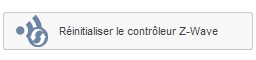
3. Réalisation du transfert radio Z-Wave
Placer vos 2 box eedomus non loin l'une de l'autre (2m maximum)
Et ouvrez un deuxième onglet sur votre navigateur web sur secure.eedomus.com (pour l'étape 5 qui doit être réalisée juste après 4).
3a. Lancer un "Learn Mode" sur votre box eedomus plus.
Pour cela cliquer sur "Configuration du système / Ajouter ou supprimer un périphérique / Fonctions Z-Wave avancées" puis "Learn Mode"
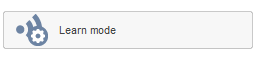
3b. Aussitôt après lancer une inclusion de périphérique Z-Wave sur votre ancienne box.
Pour cela cliquer sur "Configuration du système / Ajouter ou supprimer un périphérique / Inclure un périphérique Z-Wave" depuis le 2ème onglet de votre browser ouvert sur le portail eedomus
Bien sélectionner l'inclusion sur votre ancienne box.
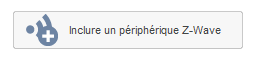
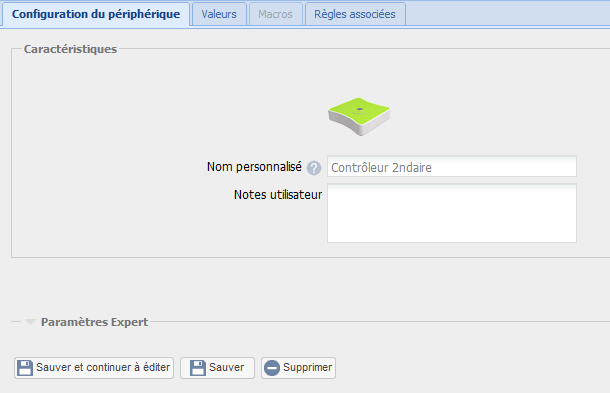
Attendre l'inclusion qui doit s'effectuer toute seule (inutile d'appuyer sur un bouton comme demandé).
Sauver la page comme demandée (périphérique "contrôleur secondaire").
Remarque : Un message indiquant que votre contrôleur Z-Wave n'est pas le noeud n°1 de votre réseau peu apparaitre, vous pouvez l'ignorer c'est normal lors de cette manipulation.
4. Transfert de tous les périphériques
Afin de finaliser le transfert, cliquez sur "Configurer" (sur votre ancienne box) puis "Transférer les X périphérique(s)"
Ce transfert s'effectue via la plate-forme eedomus.
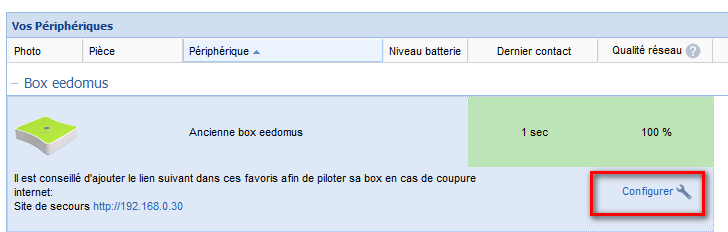
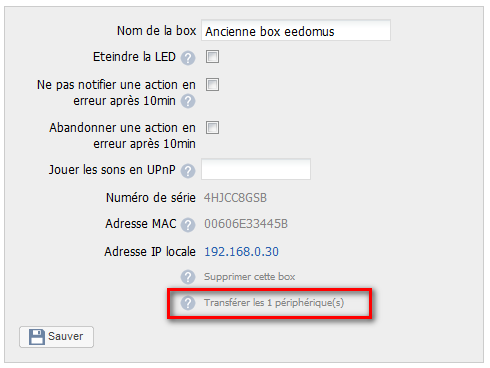
L'ancienne box prend un identifiant de réseau Z-Wave différent.
La reprogrammation de chaque box prend quelques minutes, attention à ne pas les débrancher trop tôt.
En cas de difficulté : recommencer l'opération
L'opération ci-dessus est assez délicate. Il faut la suivre à la lettre.
Pour recommencer l'opération, vous migrer à nouveau les périphériques vers l'ancienne eedomus.
Vous restaurez la dernière sauvegarde zwave de l'ancienne eedomus.
Vous pouvez alors recommencer l'opération.
A noter
Vous pouvez ensuite supprimer l'ancienne box eedomus, mais attendez d'être certain que la nouvelle box eedomus+ soit d'abord pleinement opérationnelle. N'hésitez pas à attendre plusieurs jours, le temps de tout vérifier. Si vous supprimez l'ancienne box, alors que le transfert est en échec, il faudra ré-inclure les périphériques.
Tous les éléments sont transférés : configuration et périphériques EnOcean, RFXLAN (penser à changer les dongles USB !), programmations et règles, les scripts (et leurs variables).
Le seul élément qui n'est pas transféré est l'adresse IP (Configuration IP) que vous pourrez reprendre manuellement si vous le souhaitez.
Comment utiliser votre ancienne box eedomus ? Vous pouvez l'utiliser sur le même réseau en cas de domicile particulier (zone mal couverte, cave, annexe). Voir le fonctionnement multibox eedomus.
Il arrive que la puce Z-Wave ou l'ancienne eedomus elle-même ne fonctionne plus. Dans ce cas, il faut inclure les périphériques manuellement (exclusion et inclusion sur la nouvelle box). Le support ne peut généralement pas intervenir si le processus ne fonctionne pas. Il faut migrer à la main les périphériques (et progressivement si l'ancienne eedomus fonctionne).
Vous pouvez également l'utiliser sur un autre compte ou en faire profiter un proche pour qu'il découvre la domotique ! pour cela il faudra au préalable supprimer la box de votre compte.




